Lorsque vous travaillez avec des paramètres de longueur, de superficie, de volume, d'angle, de nombre, de devise ou d'inclinaison, vous pouvez formater l'apparence d'affichage du paramètre dans les nomenclatures et les libellés.
- Ouvrez la boîte de dialogue Format d'unité à partir de la boîte de dialogue Unités de projet ou, dans la boîte de dialogue Modifier le libellé, choisissez un paramètre de longueur ou de superficie, tel que Superficie de la pièce.
- Cliquez sur
 . La boîte de dialogue Format s'affiche.
. La boîte de dialogue Format s'affiche.
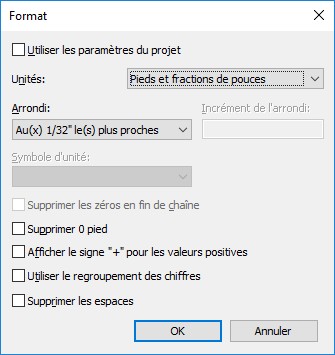
L'option Utiliser les paramètres du projet est sélectionnée par défaut. Ceci signifie que la valeur s'affiche en fonction du paramètre Unités choisi pour le projet.
- Désactivez l'option Utiliser les paramètres du projet.
- Dans le menu Unités, sélectionnez une unité de mesure appropriée pour le nombre. Si l'unité est une valeur calculée et définie comme un type de nombre, sélectionnez l'une des options suivantes :
- Général. Affiche le nombre sans formatage.
- Fixe. Permet l'arrondissement de la valeur.
- Devise. Permet l'arrondissement et la définition d'un symbole de devise pour la valeur.
- Pourcentage. Permet l'arrondissement et l'affichage du symbole de pourcentage avec la valeur.
- Dans le menu déroulant Arrondi, sélectionnez le nombre de décimales. Si vous choisissez Personnalisé, entrez une valeur dans la zone de texte Incrément de l'arrondi.
- Le cas échéant, sélectionnez un symbole d'unité ou un suffixe d'unité dans le menu.
- Sélectionnez Supprimer 0 pied pour masquer les zéros placés au début des cotes, comme dans 0' 6". Cette option est disponible uniquement pour les pieds et les pouces.
- Cliquez sur OK.
Boîte de dialogue Modifier le libellé.